PHILIPS 42PFL7433D, 42PFL7423H, 42PFL7423D User Manual [es]

Register your product and get support at
www.philips.com/welcome
42PFL7423
42PFL7433
EN LCD television
________________________________
DE LCD-Fernsehgerät
________________________________
FR Téléviseur LCD
________________________________
NL LCD televisie
________________________________
IT Televisore LCD
________________________________
ES Televisor LCD
________________________________
PT Televisor LCD
________________________________
EL TËÏÂfiÚ·Û˘ LCD
________________________________

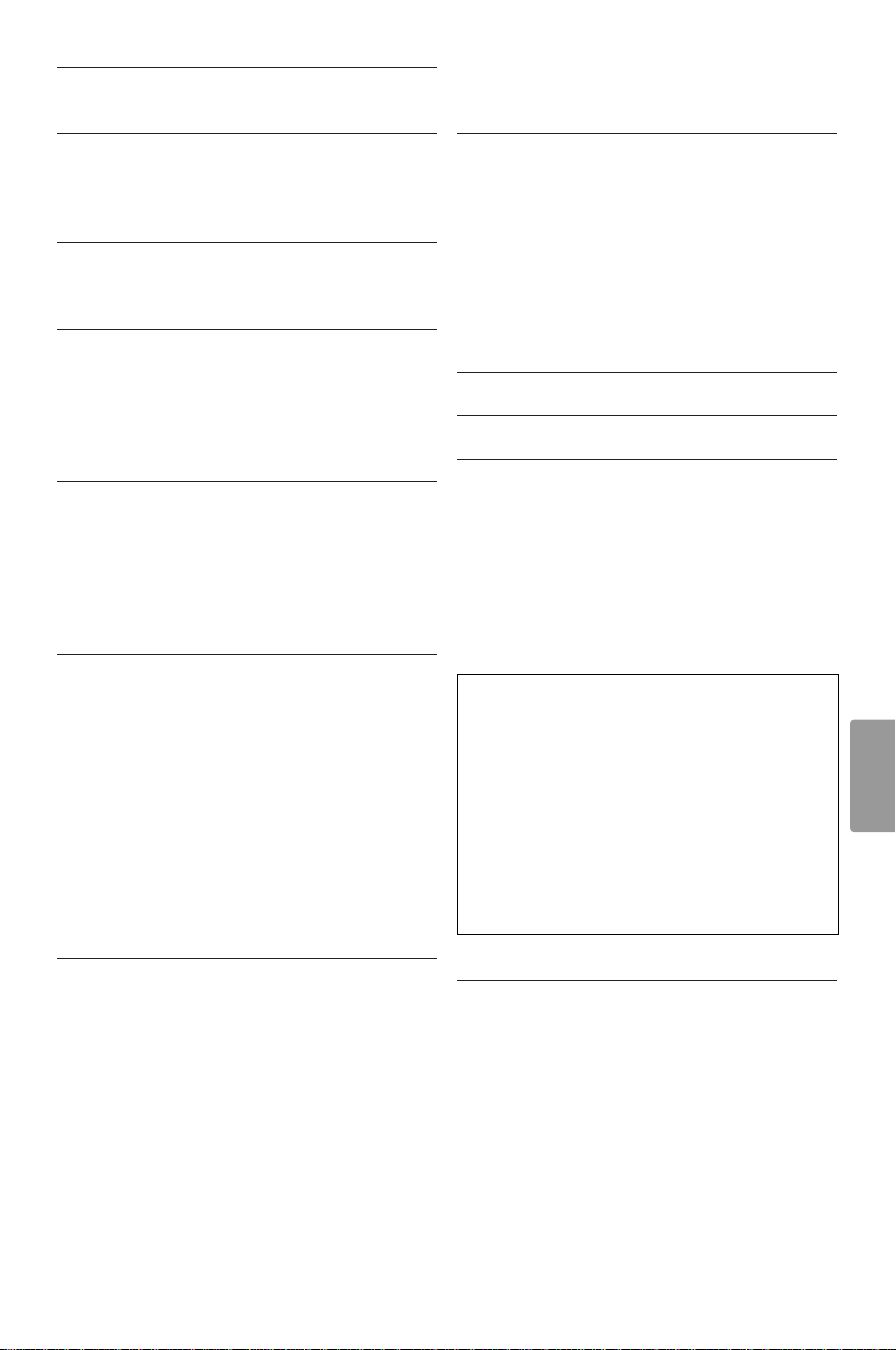
Contenido
1 Importante 3
1.1 Seguridad 3
1.2 Cuidado de la pantalla 3
1.3 Reciclaje 3
2 El televisor 4
2.1 Descripción general del televisor 4
2.2 Aspectos destacados del producto 5
3 Introducción 5
3.1 Colocación del televisor 5
3.2 Montaje en pared - VESA 6
3.3 Pilas del mando a distancia 7
3.4 Cable de antena 7
3.5 Cable de alimentación 7
4 Uso del televisor 8
4.1 Encendido o apagado - Modo de espera 8
4.2 Cómo ver la televisión 8
4.3 Cómo ver canales de un receptor digital 9
4.4 Cómo ver dispositivos conectados 9
4.5 Cómo ver un DVD 9
4.6 Selección de una página del teletexto 9
5 Cómo sacar más partido al televisor 10
5.1 Mando a distancia 10
5.2 Menús del televisor 11
5.3 Ajustes de imagen y sonido 13
5.4 Teletexto 16
5.5 Creación de listas de canales favoritos 17
5.6 Guía electrónica de programación 19
5.7 Temporizadores y bloqueos 20
5.8 Subtítulos 21
5.9 Visualización de fotografías y reproducción
de música... 21
5.10 Cómo escuchar canales de radio digital 23
5.11 Actualización de software 23
7 Conexiones (DVD, receptor...) 30
7.1 Descripción general de las conexiones 30
7.2 Acerca de las conexiones 31
7.3 Conexión de los dispositivos con el
Asistente de conexión 32
7.4 Conexión de los dispositivos sin el
Asistente de conexión 32
7.5 Configuración de las conexiones 38
7.6 Preparación para servicios digitales 39
7.7 Red de PC 40
8 Datos técnicos 46
9 Solución de problemas 48
10 Índice 50
Muy importante :
La tapa posterior únicamente debe retirarla un
Técnico de Servicio. Es muy peligroso poner en
funcionamiento el aparato sin la tapa posterior.
Objeto de esta declaración, cumple con la
normativa siguiente: Reglamento Técnico del
Servicio de Difusión de Televisión y del Servicio
Por tador soporte del mismo (Real Decreto
1160/1989) Articulo 9.2.
ESPAÑOL
6 Instalación de canales 26
6.1 Instalación automática de canales 26
6.2 Instalación manual de canales 27
6.3 Reordenación de los canales 28
6.4 Gestión de canales 28
6.5 Prueba de recepción digital 29
6.6 Ajustes de fábrica 29
Contenido 1
Registre su producto para conseguir atención en
www.philips.com/welcome.
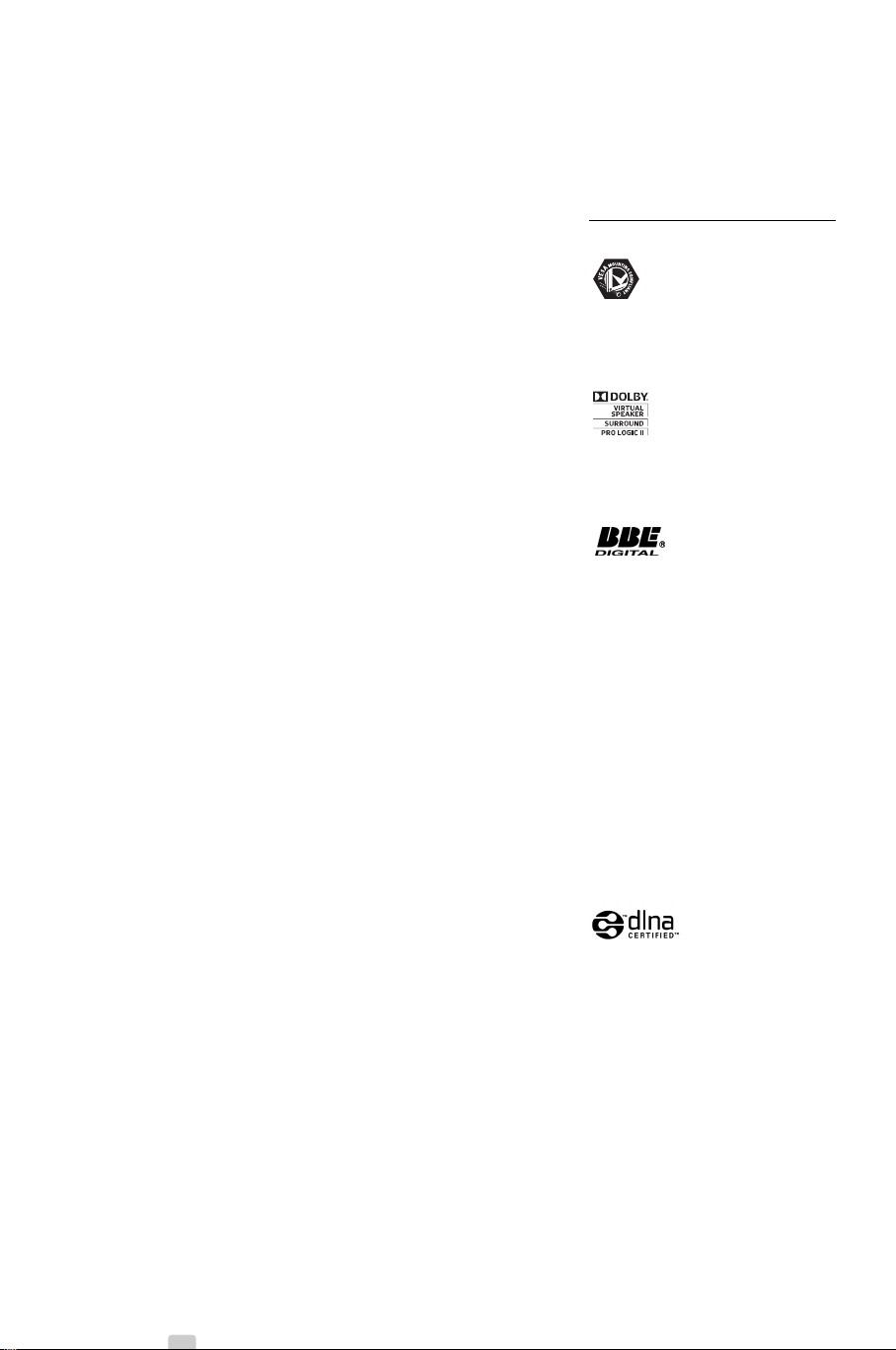
2008 © Koninklijke Philips Electronics
N.V.Todos los derechos reservados. Las
especificaciones están sujetas a cambio
sin previo aviso. Las marcas comerciales
son propiedad de Koninklijke Philips
Electronics N.V. o de sus respectivos
propietarios.
Philips se reserva el derecho a modificar
los productos en cualquier momento
sin estar obligada a ajustar los
suministros anteriores con arreglo a
ello.
El material incluido en este manual se
considera suficiente para el uso al que
está destinado el sistema. Si el producto
o sus módulos o procedimientos
individuales se emplean para fines
diferentes a los especificados en el
presente, deberá obtenerse una
confirmación de que son válidos y aptos
para ellos. Philips garantiza que el
material en sí no infringe ninguna
patente de Estados Unidos. No se
ofrece ninguna garantía adicional
expresa ni implícita.
Garantía
Ninguno de los componentes puede
ser reparado por el usuario.
No abra ni retire las cubiertas y no
inserte objetos en las ranuras de
ventilación ni tampoco inserte objetos
que no sean aptos para los conectores
específicos. Las reparaciones sólo
podrán llevarlas a cabo los centros de
servicio y establecimientos de
reparación oficiales de Philips. De lo
contrario, cualquier garantía expresa o
implícita quedará invalidada.
Cualquier funcionamiento prohibido de
manera expresa en el presente manual,
o cualquier ajuste o procedimiento de
montaje no recomendado o no
autorizado en el presente invalidarán la
garantía.
Características de píxeles
Este producto LCD posee un elevado
número de píxeles en color.Aunque
posee píxeles efectivos de un 99,999%
o más, podrían aparecer de forma
constante en la pantalla puntos negros
o claros (rojo, verde o azul). Se trata de
una propiedad estructural de la pantalla
(dentro de los estándares habituales de
la industria) y no de un fallo.
Software de fuente abierta
Este televisor incluye software de fuente
abierta. Philips ofrece por el presente la
entrega o puesta a disposición, cuando
se solicite, de una copia completa del
código fuente correspondiente, que el
equipo pueda leer, en un soporte
utilizado de forma habitual para el
intercambio de software, por un precio
no superior al coste de realización de la
distribución física de la fuente.
Esta oferta será válida durante un
período de 3 años a partir de la fecha
de compra del producto.
Para obtener el código fuente, escriba a
Philips Innovative Applications N.V.
Ass. to the Development Manager
Pathoekeweg 11
B-8000 Brugge
Bélgica
Cumplimiento de la normativa sobre
CEM
Koninklijke Philips Electronics N.V.
fabrica y vende muchos productos
dirigidos a consumidores que, al igual
que cualquier aparato electrónico,
tienen en general la capacidad de emitir
y recibir señales electromagnéticas.
Uno de los principios empresariales más
importantes de Philips es adoptar todas
las medidas de sanidad y seguridad
necesarias para que nuestros productos
cumplan todos los requisitos legales
aplicables y respeten ampliamente toda
normativa aplicable sobre CEM en el
momento en que se producen.
Philips está comprometida con el
desarrollo, producción y
comercialización de productos no
perjudiciales para la salud.
Philips confirma que si los productos se
manipulan de forma correcta para el
uso al que están destinados, según las
pruebas científicas de las que se dispone
actualmente, será seguro utilizarlos.
Philips desempeña una activa función en
el desarrollo de normas de seguridad y
sobre CEM internacionales, lo que le
permite anticiparse a futuros avances en
la estandarización para la pronta
integración de sus productos.
Fusible de alimentación (sólo para
Reino Unido)
Este televisor está equipado con un
enchufe moldeado aprobado. Si fuese
necesario sustituir el fusible de
alimentación, deberá utilizarse un fusible
del mismo valor que se indica en el
enchufe (ejemplo 10 A).
1. Retire la tapa del fusible y el fusible.
2. El fusible de repuesto deberá
ajustarse a BS 1362 y contar con la
marca de aprobación ASTA. Si se
pierde el fusible, póngase en contacto
con su distribuidor para comprobar
cuál es el tipo correcto.
3. Vuelva a colocar la tapa del fusible.
Para mantener la conformidad con la
directiva de EMC, el enchufe del cable
de alimentación no deberá
desmontarse de este producto.
Copyright
VESA, FDMI y el logotipo de
montaje compatible con VESA son
marcas comerciales de Video Electronics
Standards Association.
Fabricado con licencia de
Dolby Laboratories. ‘Dolby’, ‘Pro Logic’ y
el símbolo de doble D
comerciales de Dolby Laboratories.
Fabricado con licencia de
BBE Sound, Inc. Cedido con licencia por
BBE, Inc. en virtud de una o más de las
siguientes patentes de EE. UU:5510752,
5736897. BBE y el símbolo de BBE son
marcas comerciales registradas de BBE
Sound Inc.
Windows Media es una marca
comercial registrada o una marca
comercial de Microsoft Corporation en
los Estados Unidos u otros países
® Kensington y MicroSaver son marcas
comerciales estadounidenses de ACCO
Wor ld Corporation con registros ya
emitidos y solicitudes pendientes en
otros países de todo el mundo.
DLNA y DNLA Certified™ son marcas
comerciales, marcas de servicio o
marcas de certificación de la Digital
Living Network Alliance.
Todas las demás marcas comerciales
registradas y no registradas son
propiedad de sus respectivos
propietarios.
G, son marcas
DLNA®, el logotipo de
2
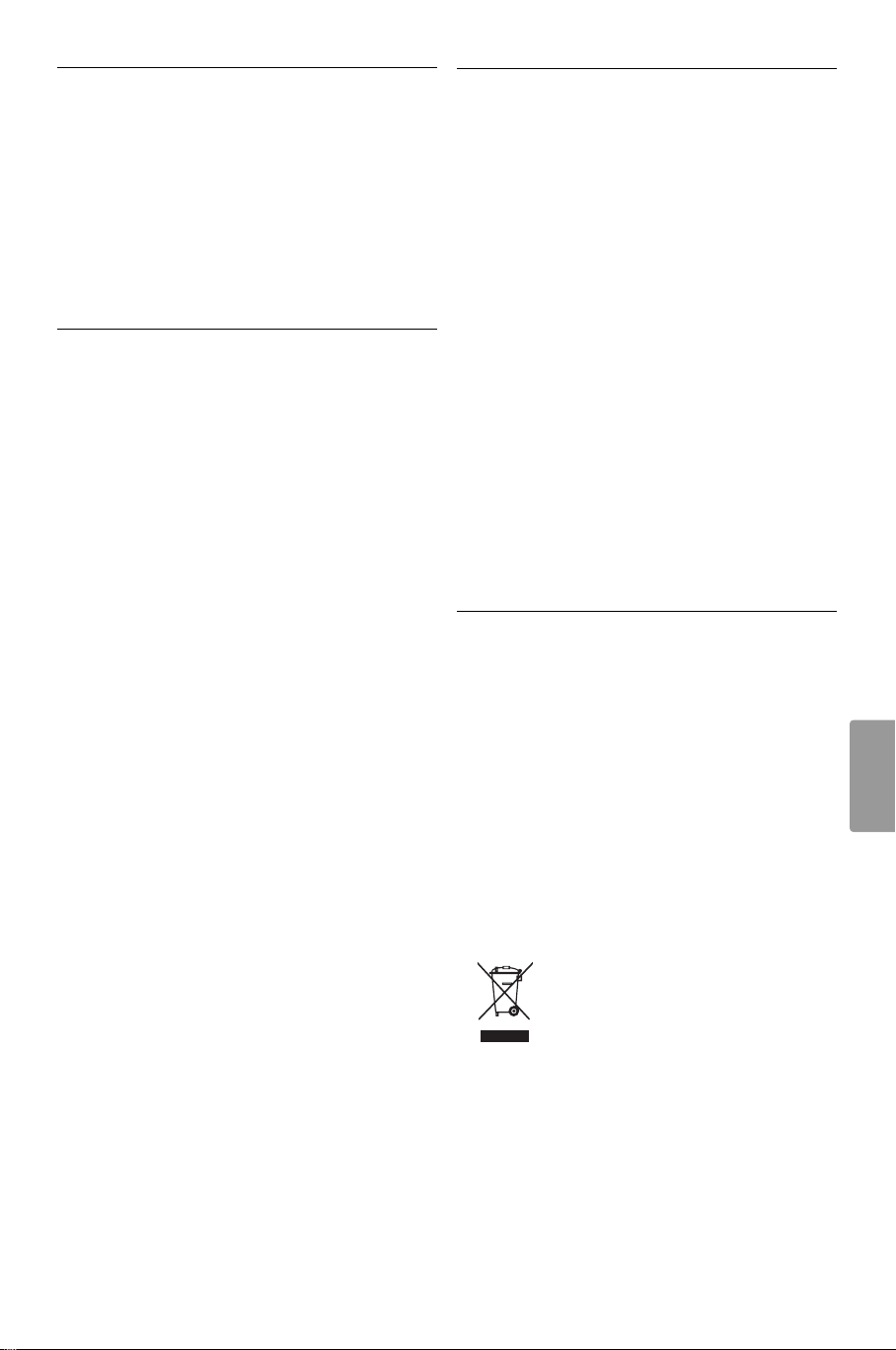
1 Importante
Lea este manual del usuario antes de comenzar a
utilizar este producto.
Preste atención a este apartado y siga de forma
estricta las instrucciones. Los daños causados por
no haber tenido en cuenta las instrucciones no
están cubiertos por la garantía.
1.1 Seguridad
• No permita que los niños utilicen sin vigilancia
aparatos eléctricos.
No permita que los niños o adultos con
capacidades físicas, sensoriales o mentales
reducidas o personas con falta de experiencia/
conocimiento, utilicen aparatos eléctricos sin
vigilancia
•Para evitar cortocircuitos, no exponga el
producto a la lluvia ni al agua.
•Para evitar riesgos de incendio o descarga
eléctrica, no coloque velas encendidas ni otras
fuentes de llamas junto al televisor.
• Deje un espacio de 10 cm, como mínimo, en
torno al televisor para que ventile.
• Aléjese de radiadores u otras fuentes de calor.
• No instale el televisor en un espacio reducido,
como un estante de libros. Asegúrese de que no
haya ninguna cortina, armario, etc. que
obstaculice el flujo de aire que atraviesa las
ranuras de ventilación.
•Para evitar daños, no inserte ningún objeto en las
ranuras de ventilación.
• Asegúrese de que el televisor no se caiga.
Coloque el televisor sobre una superficie sólida y
lisa y utilice sólo el soporte suministrado con el
equipo.
•Para evitar daños en el cable de alimentación, no
coloque el televisor ni ninguna otra cosa encima
del cable. Si el cable sufre algún daño, puede
causar un incendio o una descarga eléctrica.
• Si se monta en un soporte giratorio o soporte
para pared VESA, procure no forzar los enchufes
del cable de alimentación. Si éstos se encontrasen
parcialmente flojos, pueden producirse arcos o
incendios.
1.2 Cuidado de la pantalla
• Desenchufe el televisor antes de limpiarlo.
• Limpie la superficie con un paño húmedo suave.
No aplique ninguna otra sustancia (productos
químicos ni agentes de limpieza domésticos), ya
que podría dañar la pantalla.
• No toque, presione, frote ni golpee la pantalla
con ningún elemento duro, ya que podría rayarla,
deteriorarla o dañarla de manera permanente.
•Para evitar deformaciones y desvanecimiento del
color, limpie de inmediato las gotas de agua.
• Imágenes estáticas
Evite las imágenes estáticas en la medida de lo
posible. Si no puede hacerlo, reduzca el contraste
y el brillo para evitar daños en la pantalla.
Las imágenes estáticas son imágenes que
permanecen en pantalla durante mucho tiempo.
Algunos ejemplos son: menús en pantalla, páginas
del teletexto, franjas negras, información sobre el
mercado bursátil, logotipos de canales de
televisión, visualizaciones de la hora, etc.
1.3 Reciclaje
• Lleve el embalaje al centro de reciclaje local.
• Deseche las pilas viejas de acuerdo con la
normativa local.
• Este producto está diseñado y fabricado para que
el material se pueda reciclar y utilizar de nuevo.
• Este producto no debería desecharse con el
resto de la basura doméstica. Infórmese o
pregunte a su distribuidor sobre la normativa
local y de reciclaje seguro para el
medioambiente. El desecho de los residuos de
forma no controlada perjudica el medio ambiente
y la salud de las personas.
(CEE 2002/96/CE)
ESPAÑOL
Importante 3
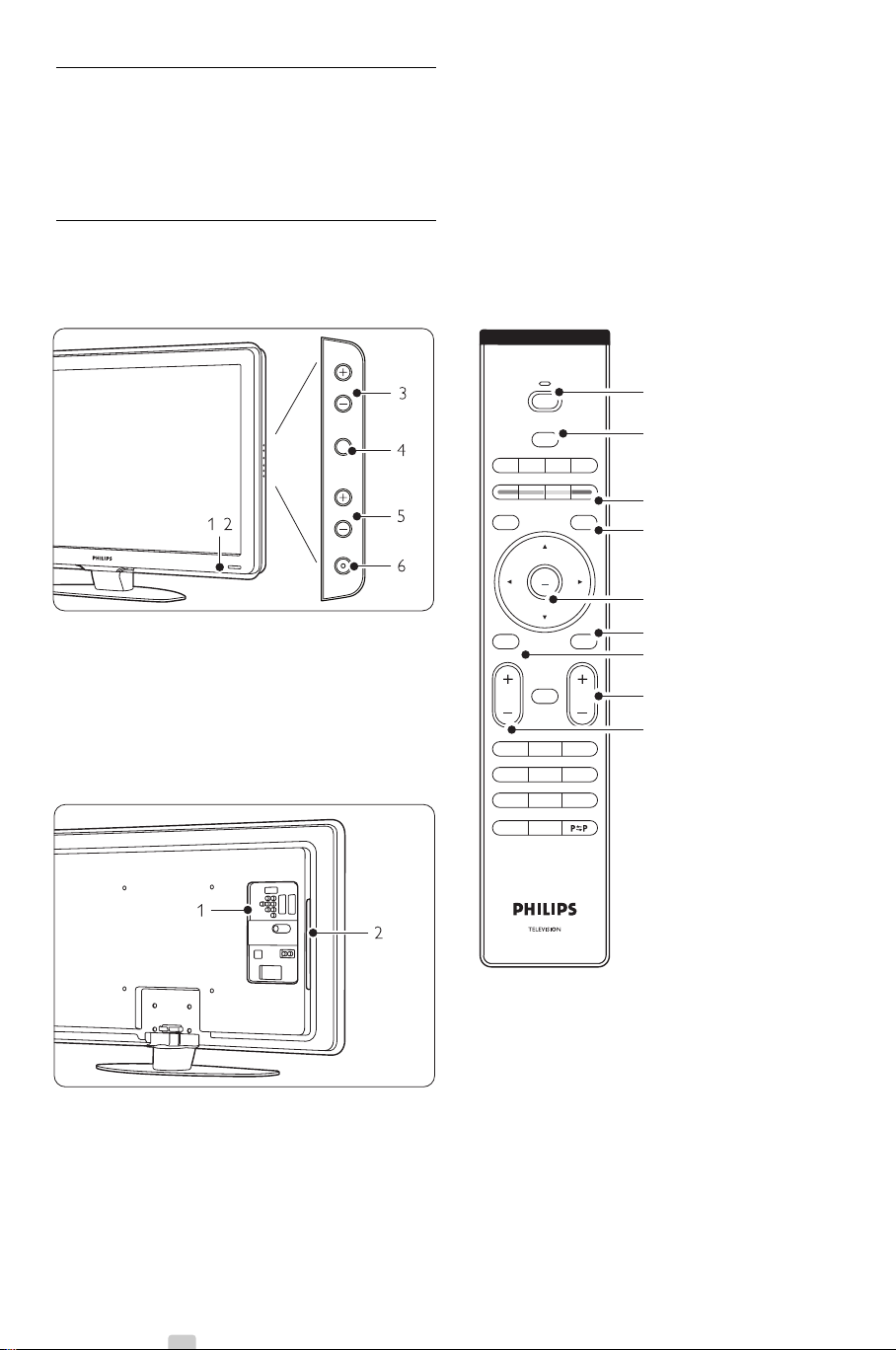
2 El televisor
MENU
b
¬
P
V
321
654
9807
i
B
BROWSE
DEMO
OPTION
GUIDE
a
OK
LIST
v
INPUT
j b q
MHEG
CANCEL
1
2
3
4
5
7
6
8
9
POWER
PROGRAM
MENU
VOLUME
-
Esta sección le ofrece una descripción general de
los controles y funciones de este televisor.
2.1 Descripción general del
televisor
Controles
1 Indicador
2 Sensor del mando a distancia
3 Subir y bajar el volumen
4 Menu
5Avanzar y retroceder programa o canal
6 Interruptor de encendido
Conectores
Mando a distancia
1 Conectores posteriores
2 Conectores laterales
Para obtener más información, consulte la sección
7 Conexiones.
4 El televisor
1 Encender o pasar al modo de espera
2Ver dispositivos conectados: DVD, vídeo...
3 Botones de colores
4 Guía de programa
5 Botón de navegación
6 Botón de teletexto
7 Activar o desactivar el menú
8Avanzar + y retroceder - Programa o canal
9 Subir + o bajar - el volumen
Para obtener más información, consulte la sección
5.1 Descripción general del mando a distancia.
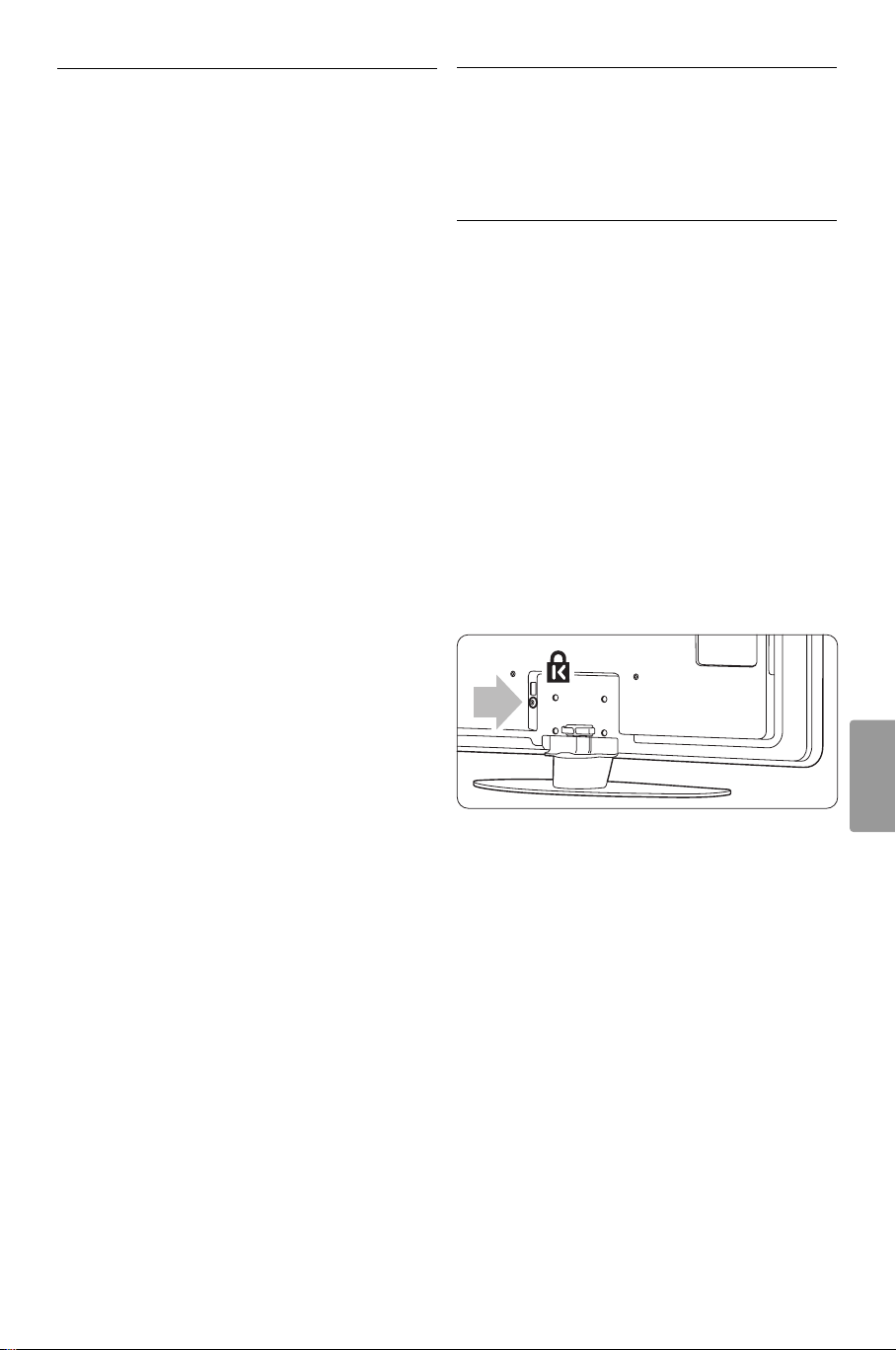
2.2 Aspectos destacados del
producto
3 Introducción
Su nuevo televisor está equipado con algunas de las
innovaciones más recientes de audio o vídeo.
El televisor ofrece las siguientes ventajas...
Pantalla LCD de alta definición total
La resolución de alta definición completa de 1920 x
1080p es la máxima posible para fuentes de alta
definición. Ofrece una imagen fantástica de
exploración progresiva sin parpadeo, con un brillo
óptimo y extraordinarios colores.
Pixel Plus:
Ofrece una perfecta calidad de imagen desde
cualquier fuente.
100Hz Clear LCD
Ofrece una extraordinaria nitidez de la reproducción
del movimiento, mejor nivel de negros, un contraste
elevado con una imagen fluida y un ángulo de
visualización más grande.
Sintonizador integrado DVB-T
Además de poder mostrar canales analógicos, el
televisor recibe canales de televisión digital
terrestre y emisoras de radio.
Guía electrónica de programación - EPG
La EPG muestra los programas de televisión digital
programados en la pantalla. La guía puede
recordarle cuándo comienzan los programas,
encender el televisor, etc.
Esta sección le ayudará con la colocación e
instalación del televisor por primera vez.
3.1 Colocación del televisor.
) Advertencia
Lea atentamente las precauciones de seguridad de
la sección 1.1 Seguridad, antes de colocar el
televisor.
• Los televisores de pantalla grande son pesados,
por lo que este televisor deberían transportarlo
y manipularlo al menos dos personas.
• La distancia idónea para ver el televisor es tres
veces el tamaño de la pantalla diagonal.
•Para conseguir unas condiciones idóneas de
visualización, coloque el televisor donde la luz no
dé directamente a la pantalla.
• El televisor viene equipado con una ranura de
seguridad Kensington en la parte posterior, que
proporciona un bloqueo antirrobo (no incluidos).
ESPAÑOL
Conectores HDMI:
Para obtener una conectividad de alta definición de
la máxima calidad.
Conexión USB/Conexión a red de PC
Conexión multimedia para ver o reproducir al
instante fotografías o música.
Emisión de MPEG4 (si está disponible)
Un estándar de vídeo de calidad superior ofrecido
por emisiones transmitidas de HD.
El televisor 5
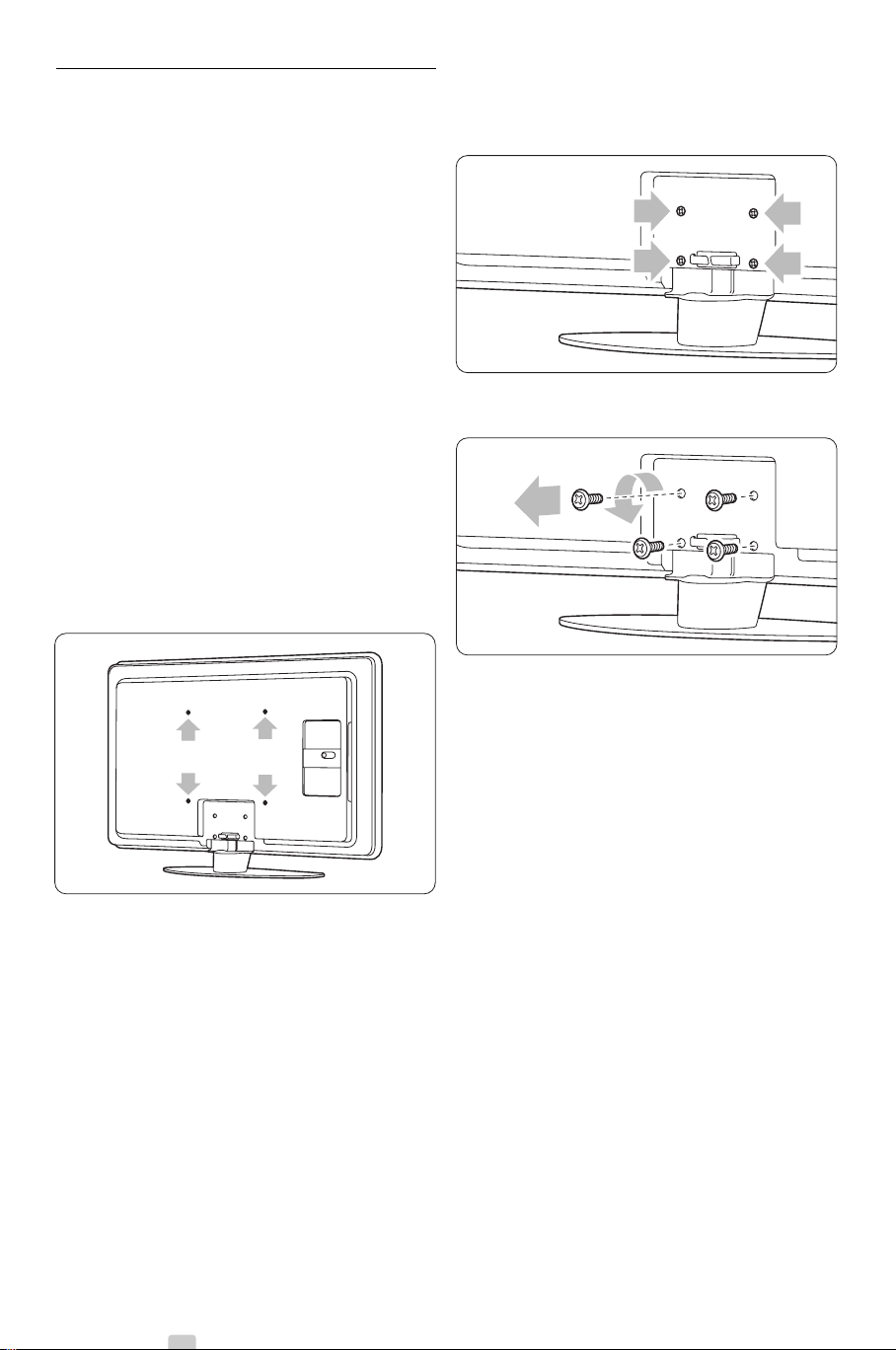
3.2 Montaje en pared - VESA
) Precaución
Si va montar el televisor en la pared, tenga en
cuenta su peso. Si se monta de manera incorrecta,
podrían producirse daños o lesiones. Koninklijke
Philips Electronics N.V. no acepta ninguna
responsabilidad por un montaje inadecuado o un
montaje que pueda causar accidentes o lesiones.
El televisor está preparado para el montaje en
pared compatible con VESA. No se incluye el
soporte. Necesitará uno de los códigos VESA que
aparecen a continuación para adquirir el soporte
que se adapte a su televisor.
42 pulg. / 107 cm
Solicite información a su distribuidor sobre
soportes y soportes de montaje en pared.
Los puntos de fijación de VESA
Localice los cuatro puntos de fijación situados en la
parte posterior del televisor.
VESA MIS-F 400, 400, 8
Desmonte el soporte del televisor
‡ Localice los cuatro tornillos del soporte del
televisor.
® Desatornille los tornillos.
ÒLevante el televisor del soporte.
6 El televisor
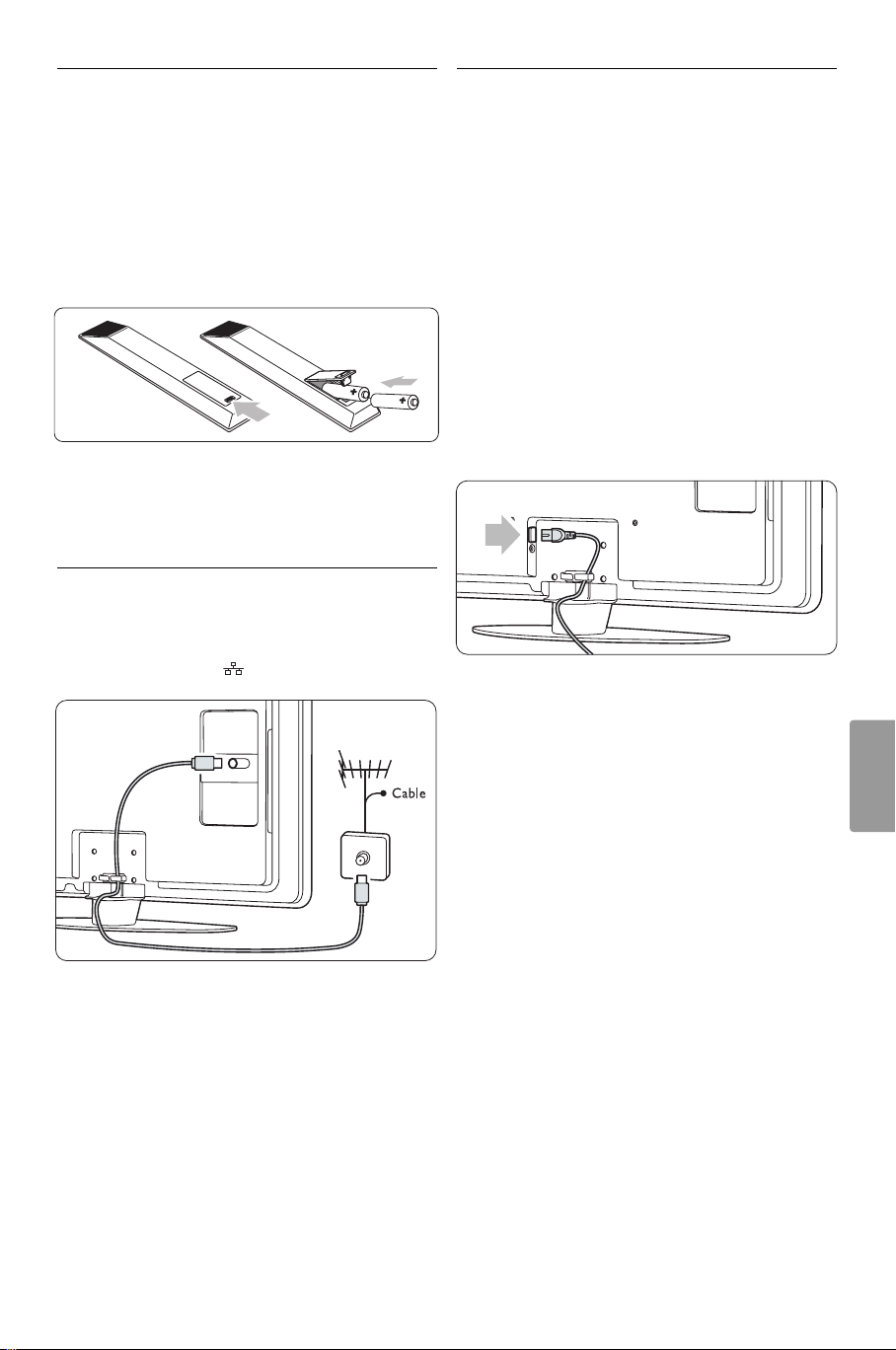
3.3 Pilas del mando a distancia
3.5 Cable de alimentación
‡ Abra la tapa de las pilas de la parte posterior
del mando a distancia.
® Introduzca las 2 pilas (tipo AA-R6-1,5V) que se
entregan con el aparato. Asegúrese de que los
polos + y - de las pilas se alinean
correctamente (como está marcado dentro del
compartimento.)
ÒCierre la tapa.
rNota
Si no utiliza el mando a distancia durante un largo
período de tiempo, quite las pilas.
3.4 Cable de antena
‡ Localice la conexión de la antena en la parte
posterior del televisor.
® Inserte el cable de antena con firmeza en la
toma de Antenna .
Mantenga el enchufe del cable de alimentación
accesible en todo momento.
El televisor nunca se apaga por completo y sigue
consumiendo energía a menos que se desenchufe
físicamente el cable de alimentación.
Aunque este televisor tiene un consumo de energía
muy bajo en el modo de espera, se debe
desenchufar el enchufe del cable de alimentación si
no se usa el televisor durante un largo período de
tiempo, para ahorrar energía.
‡ Compruebe que la tensión de la alimentación
se corresponda con la tensión indicada en la
pegatina colocada en la parte posterior del
televisor. No inserte el cable de alimentación, si
la tensión es diferente.
® Inserte con firmeza el cable de alimentación.
El televisor 7
ESPAÑOL
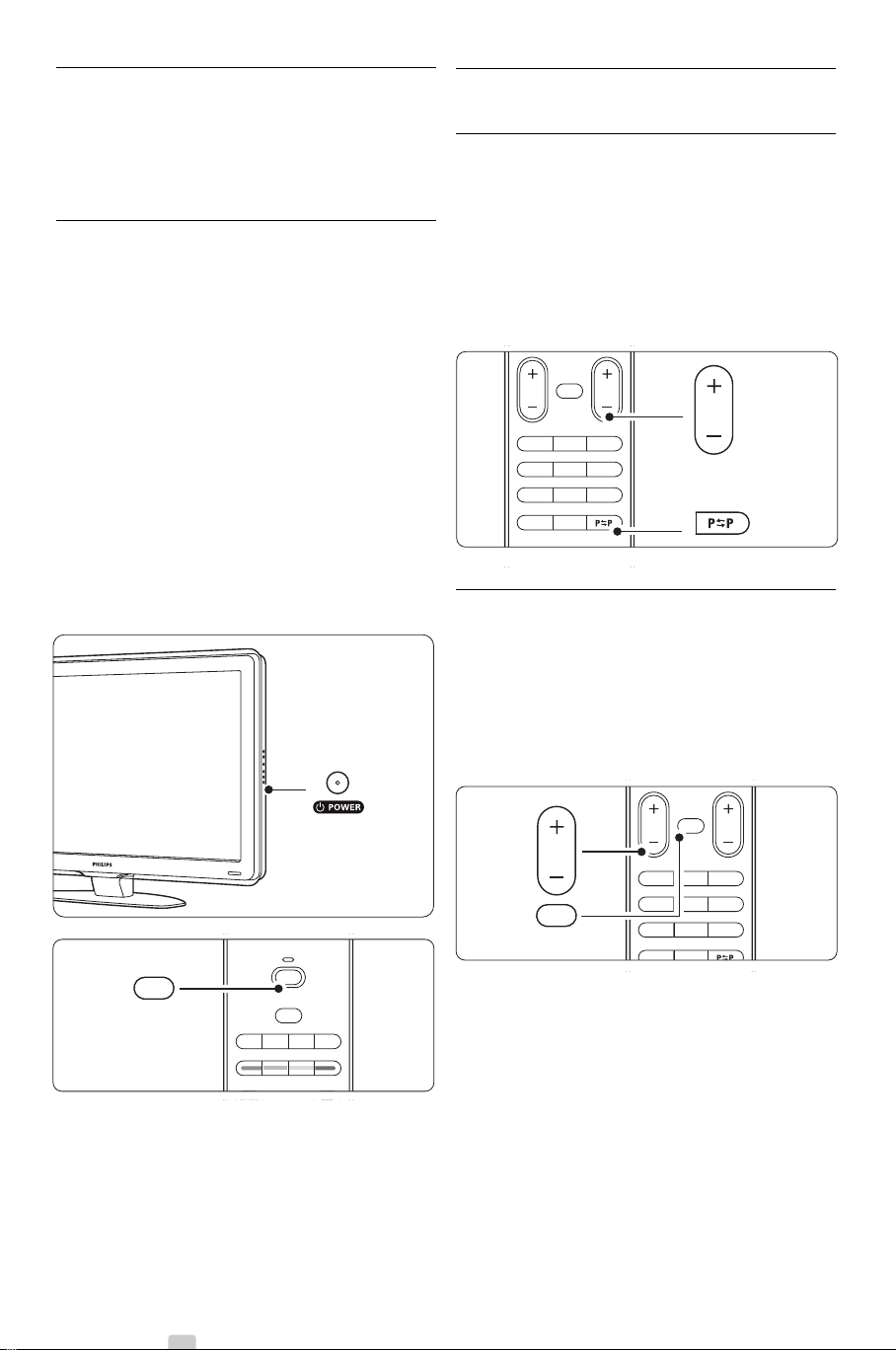
4 Uso del televisor
B
DEMO
GUIDE
v
INPUT
j b q
MHEG
CANCEL
B
¬
P
V
321
654
9807
i
Ambilight MODE
BROWSE
P
¬
P
V
321
654
98
0
7
i
BROWSE
V
¬
4.2 Cómo ver la televisión
Aprenda cómo manejar el televisor para el uso
diario.
4.1 Encendido o apagado Modo de espera
rNota
El televisor puede tardar hasta 15 segundos en
encenderse.
Para encender el televisor:
• Pulse B Power en el lado derecho del televisor
si el LED de modo de espera está apagado.
• Pulse B en el mando a distancia si el LED de
modo de espera está encendido.
Para pasar al modo de espera:
• Pulse B en el mando a distancia.
Para apagarlo:
• Pulse B Power en el lateral del televisor.
4.2.1 Cómo cambiar de canal
‡ Para cambiar de canal:
• Pulse un número (1 a 999) o P+ o P- en el
mando a distancia.
• Pulse
Program/Channel - o + en los controles
laterales del televisor.
® Pulse Rpara volver al canal de televisión o
dispositivo conectado que estaba viendo
anteriormente.
4.2.2 Ajuste del volumen
‡ Para ajustar el volumen:
• Pulse V + o - en el mando a distancia
• Pulse Volume + o - en los controles laterales
del televisor.
® Para silenciar el sonido:
• Pulse ¬ en el mando a distancia
• Pulse ¬ de nuevo para restaurar el sonido.
8 Uso del televisor
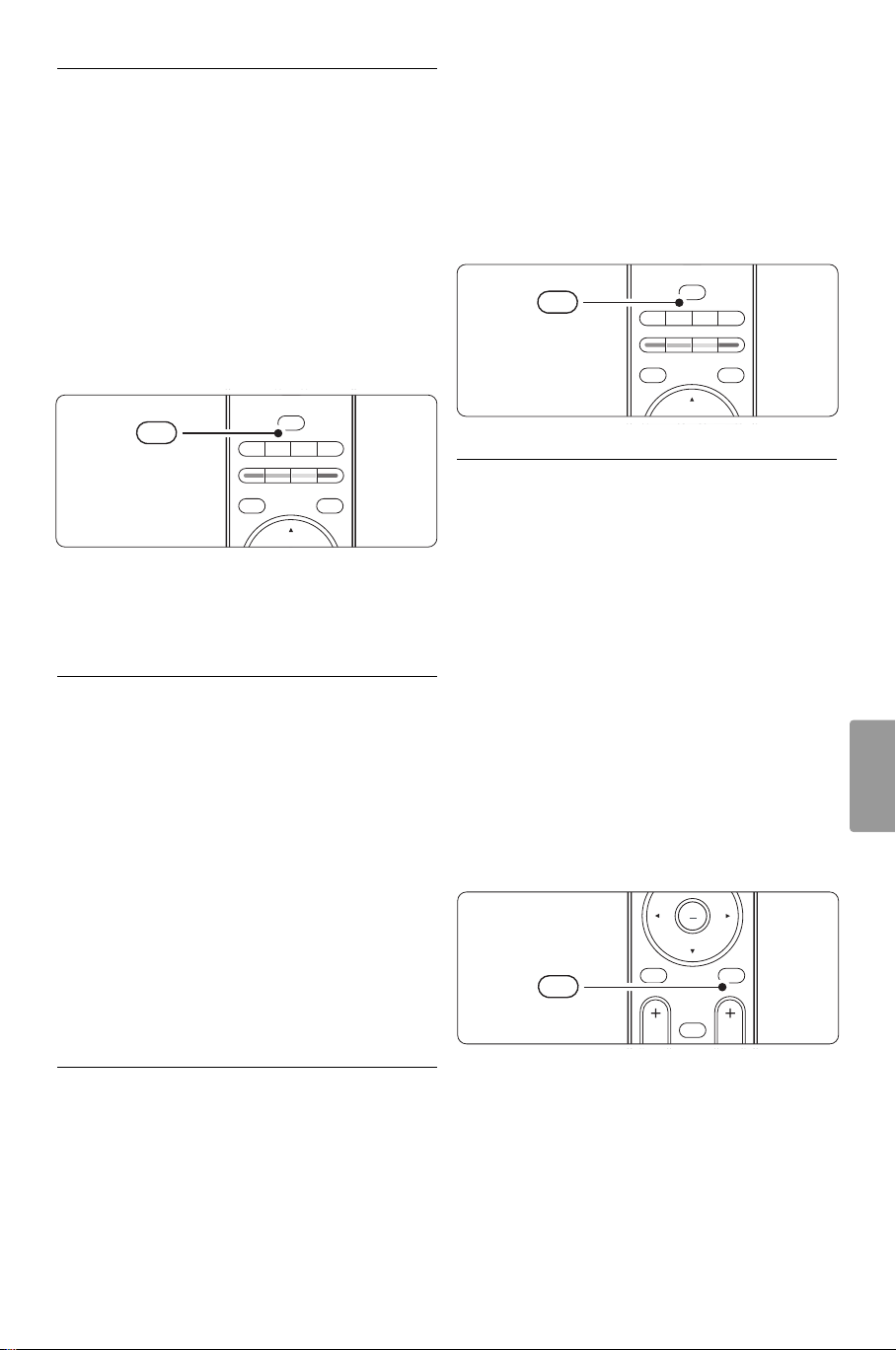
4.3 Cómo ver canales desde un
DEMO
OPTION
GUIDE
a
v
INPUT
j b q
MHEG
CANCEL
v
B
DEMO
OPTION
GUIDE
a
v
INPUT
j b q
MHEG
CANCEL
v
MENU
b
¬
P
V
OK
LIST
b
receptor digital
‡ Encienda el receptor digital.
La imagen del receptor podría aparecer de
forma automática en la pantalla.
® Utilice el mando a distancia del receptor digital
para seleccionar los canales de televisión.
Si no aparece la imagen:
‡ Pulse el botón v.
® Pulse o o œ para seleccionar el lugar donde
ha conectado el receptor digital.
ÒPulse
OK.
rNota
Si todavía no ha conectado los dispositivos, consulte
la sección 7 Conexiones.
4.4 Cómo ver dispositivos
conectados
‡ Encienda el dispositivo.
La imagen del dispositivo podría aparecer de
forma automática en la pantalla.
Si no aparece la imagen:
® Pulse el botón v.
ÒPulse o o œ para seleccionar el lugar donde
ha conectado el dispositivo.
† Pulse
OK.
Si no aparece la imagen:
‡ Pulse el botón v.
® Pulse o o œ para seleccionar el lugar donde
ha conectado el reproductor de DVD.
ÒPulse
OK.
Espere unos segundos hasta que aparezca la
imagen.
† Pulse Play π.
4.6 Selección de una página del
teletexto
La mayoría de los canales de televisión emiten
información a través del teletexto.
Para ver el teletexto:
‡ Pulse b.
Aparece la página del índice principal.
® Para seleccionar la página que desea:
• Introduzca el número de página con los
botones de números.
• Pulse P- o P+ o o o œ para ver la página
siguiente o anterior.
•Pulse un botón de color para seleccionar uno
de los elementos codificados por colores que
figuran en la parte inferior de la pantalla.
•Pulse R para volver a la página que estaba
viendo anteriormente.
ÒPulse b de nuevo para apagar el teletexto.
ESPAÑOL
rNota
Si todavía no ha conectado los dispositivos,
consulte la sección 7 Conexiones.
4.5 Cómo ver un DVD
‡ Encienda el reproductor de DVD.
® Introduzca un disco DVD en el reproductor. La
imagen del DVD podría aparecer
automáticamente en su pantalla.
ÒPulse Play π en el reproductor de DVD.
Uso del televisor
r
Nota
Sólo para Reino Unido: algunos canales de
televisión digital ofrecen servicios digitales de texto
exclusivos (por ejemplo, BBC1).
Para obtener más información sobre el teletexto,
consulte la sección 5.4 Teletexto.
9
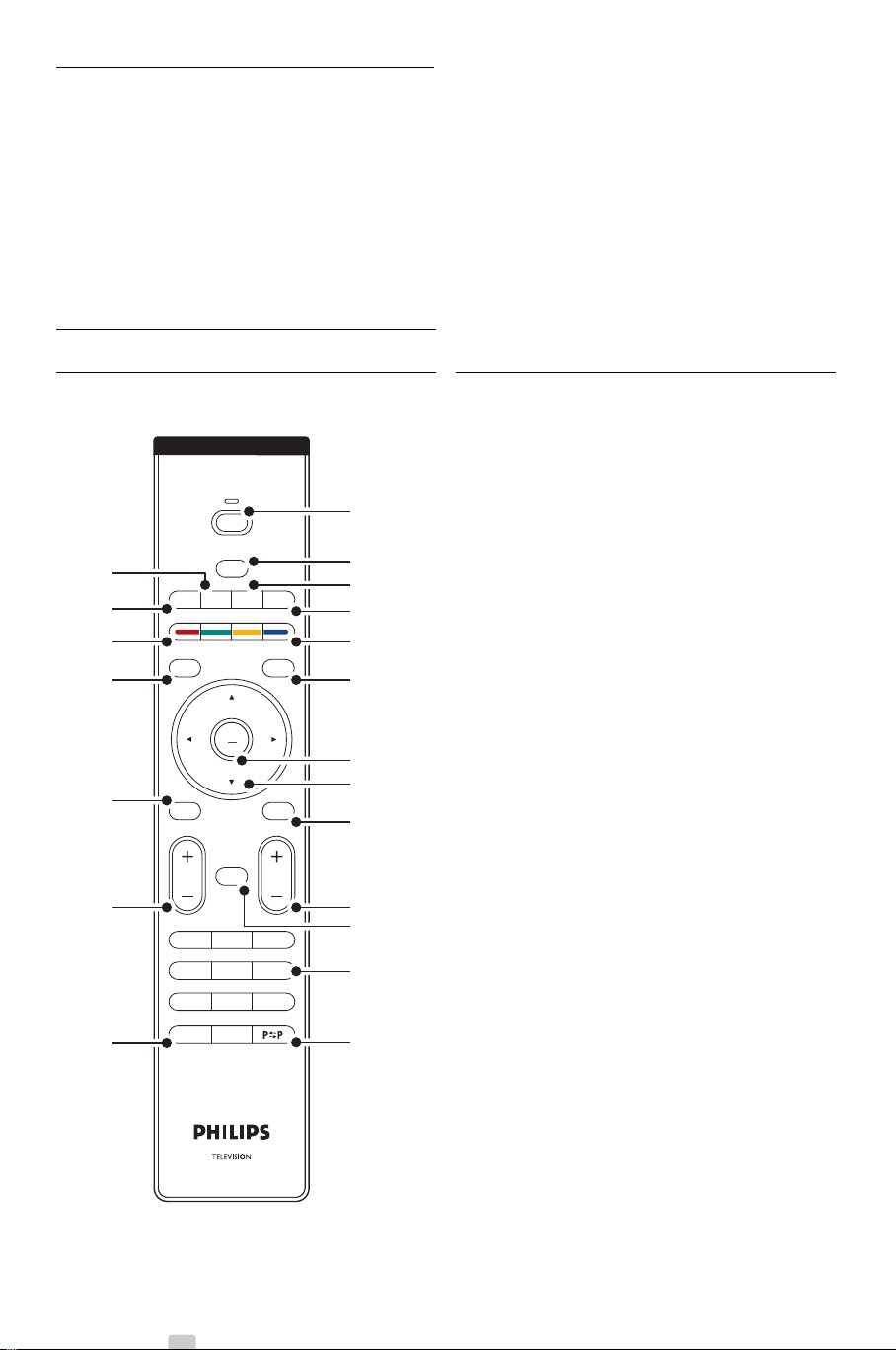
5 Cómo sacar más
MENU
b
¬
P
V
321
654
98
0
7
i
B
BROWSE
DEMO
OPTION
GUIDE
a
OK
LIST
v
INPUT
j b q
MHEG
CANCEL
16
15
14
17
19
20
18
6
1
2
4
5
3
8
7
9
10
12
11
13
partido al televisor
Esta sección trata sobre un uso más avanzado del
televisor:
• cómo utilizar los menús
• cómo ajustar la imagen y el sonido
• más información sobre el teletexto
• cómo crear listas de canales favoritos
5.1 Mando a distancia
5.1.1 Descripción general del mando a
distancia
• las ventajas de la Guía electrónica de programación
• cómo ajustar los bloqueos y los temporizadores
• cómo ajustar los subtítulos y seleccionar un idioma
de subtítulos
• cómo ver fotografías o reproducir la música
favorita de un dispositivo de memoria USB o del
PC o la red de casa.
1 En espera B
Para encender el televisor o volver al modo de
espera.
2 Input v
•Para activar o desactivar el menú Fuente.
•Para seleccionar un dispositivo conectado o
volver al televisor.
3 Pantalla dual b
Para ver el teletexto a la derecha y la imagen a
la izquierda de la pantalla.
4 Formato de pantalla panorámica q
Para seleccionar un formato de pantalla.
5 Botones de colores
• Fácil selección de páginas del teletexto.
• Fácil selección de tareas.
6 Guide a
Para activar o desactivar la Guía electrónica de
programación.
7
OK/LIST
•Para ver la lista de canales.
•Para activar un ajuste.
8 Botón de navegación
Para navegar (o, œ, p, π) por el menú.
9 Teletexto b
Para activar o desactivar el teletexto.
10 +P- Subir o bajar canal
Para cambiar al canal anterior o siguiente de la
lista.
11 Mute ¬
Para silenciar el sonido o restaurarlo.
12 Botones de números
Para seleccionar un canal de televisión.
13 Canal anterior R
Para volver al canal que se estaba viendo
anteriormente
14 Información en pantalla i
Para mostrar información de programas o
canales, si está disponible.
15 Volume V
Para ajustar el volumen.
10 Cómo sacar más partido al televisor
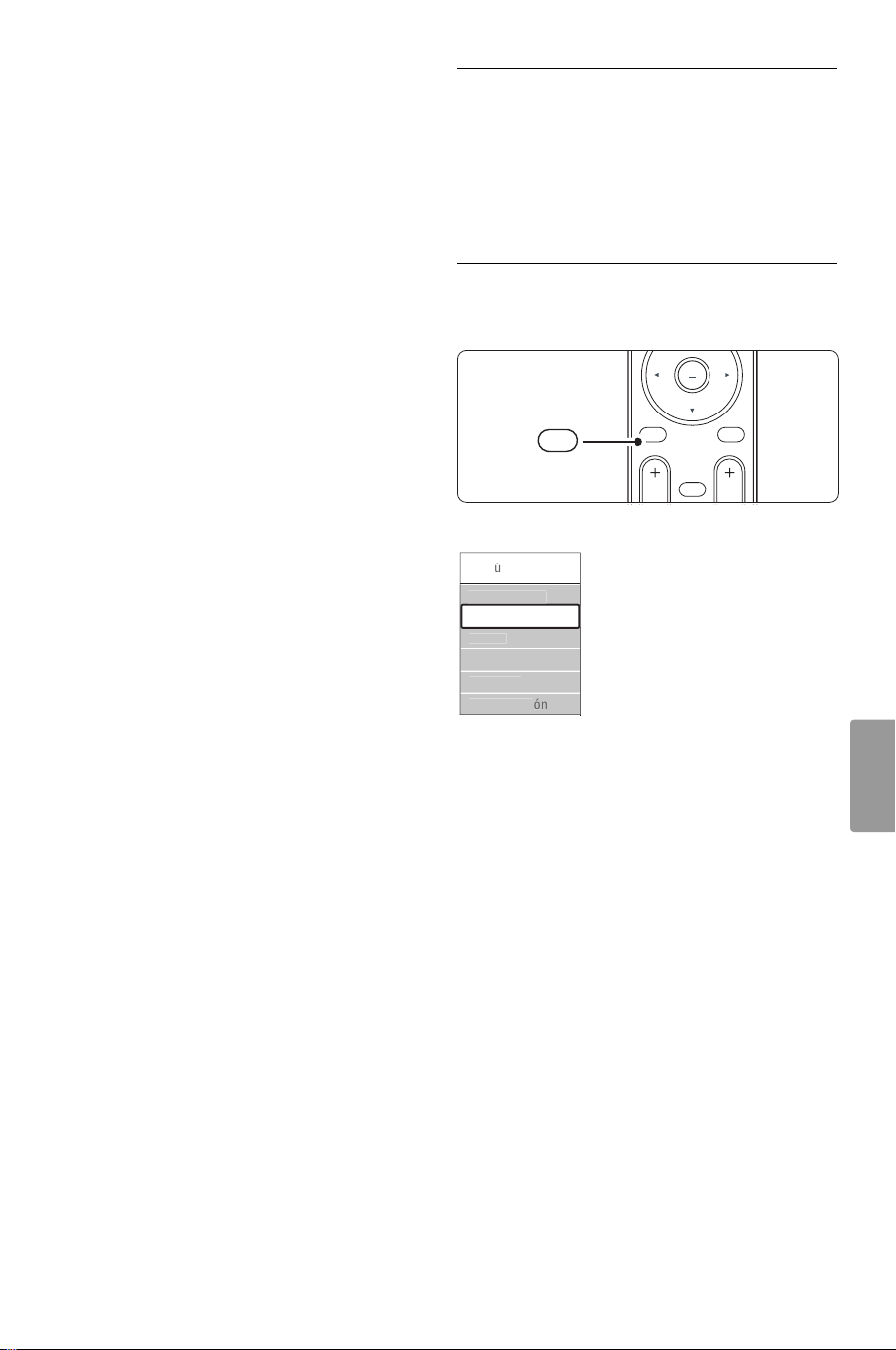
16 Menu
en
ú
n
o
.
i
ó
t
j
MENU
b
¬
P
V
BROWSE
OK
LIST
MENU
BROWSE
Para activar o desactivar el menú.
17 Option
Para activar o desactivar el menú Acceso
rápido.
18 Demo
Para activar el menú Demo y obtener una
demostración de las funciones del televisor.
19 Subtitle i
Para activar o desactivar el modo de subtítulos.
20 MHEG Cancel (sólo para Reino Unido)
Para cancelar sólo los servicios interactivos o
de texto digital.
Para recuperar el retorno al modo de televisor
normal en 30 segundos, siga los mismos pasos 1 y 2.
5.2 Menús del televisor
A través de los menús en pantalla podrá realizar la
instalación del televisor, ajustar la imagen y el
sonido así como las funciones de acceso. Esta
sección le ofrece una descripción general de los
menús y describe cómo desplazarse por ellos.
5.2.1 El menú
‡ Pulse Menu para ver el menú TV.
® Pulse Menu para salir del menú TV.
El menú TV ofrece los siguientes elementos:
M
Ajustes smar
Image
Sonid
Asistente de ajust..
Opciones
Configurac
• Ajustes smart
Seleccione este elemento para configurar el
televisor según uno de los valores predefinidos
Cada ajuste combina imagen y sonido.
• Imagen
Seleccione este elemento del menú para ajustar
todos los valores de imagen.
• Sonido
Seleccione este elemento del menú para ajustar
todos los valores de sonido.
• Asistente de ajustes
Utilice el Asistente de ajustes para tener una
orientación mientras realiza ajustes básicos de la
imagen y el sonido de forma fácil.
• Opciones
Seleccione este elemento para ver los valores de
otras opciones.
• Configuración
Seleccione este elemento
- para instalar y para actualizar el software del
televisor;
- para utilizar el Asistente de conexión, el cual le
ayudará a conectar los dispositivos al televisor.
ESPAÑOL
Cómo sacar más partido al televisor
11
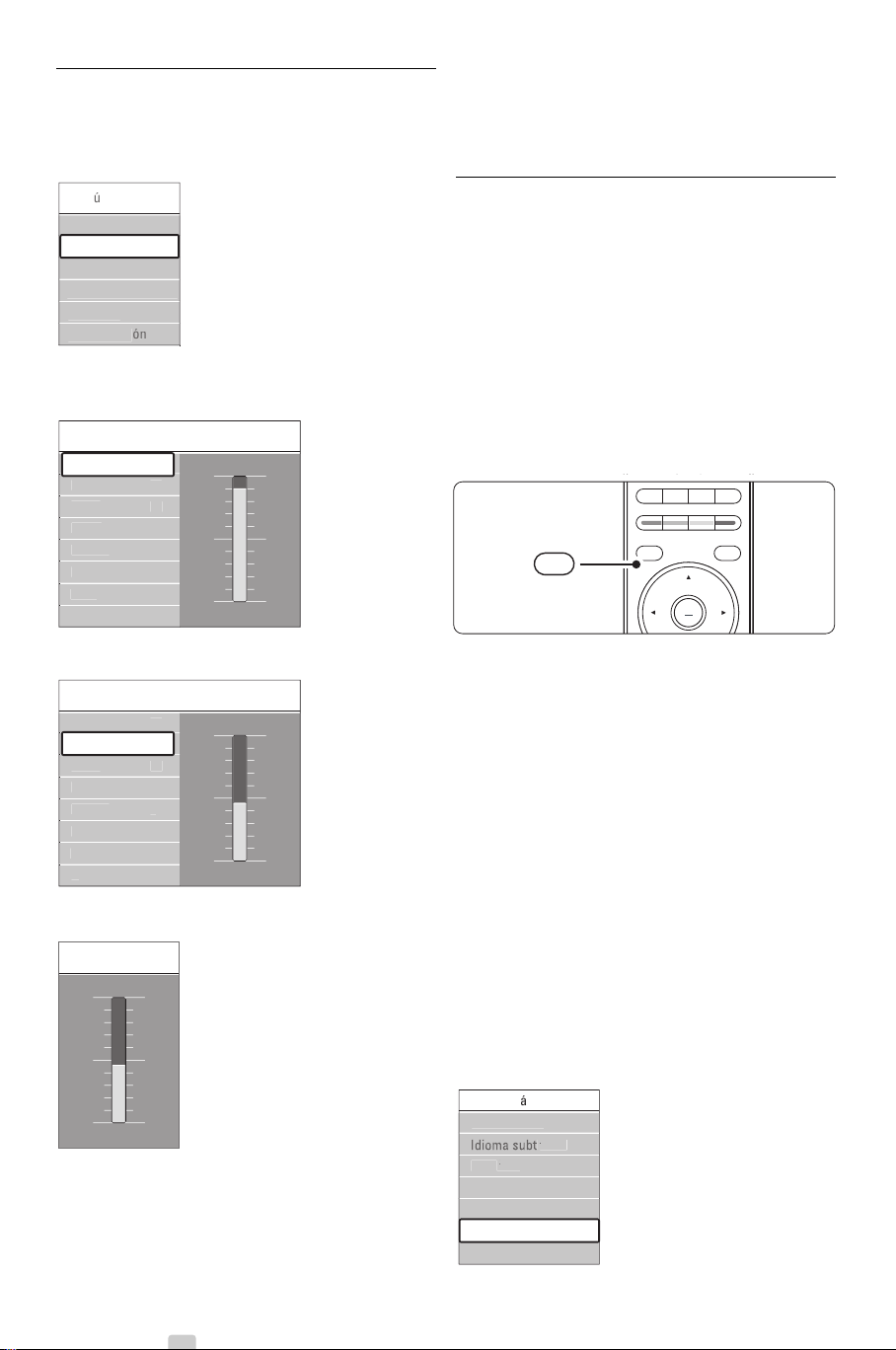
5.2.2 Uso del menú
cceso r
á
pido
t
tulo
audio
tulos
cua
ador
a
j
o
n
o
C
e
C
r
z
o
ce
o
98
52
0
educ. de
do
n
C
e
C
r
z
o
ce
C
e
o
90
52
0
educ. de
do
en
ú
n
o
.
i
ó
t
j
DEMO
OPTION
GUIDE
a
OK
LIST
v
j b q
MHEG
CANCEL
OPTION
Aprenda a utilizar los menús gracias a este ejemplo.
‡ Pulse Menu.
Aparece el menú TV en la pantalla.
rNota:
Cuando se instalan o sintonizan canales digitales,
hay más opciones disponibles.
M
Ajustes smar
Image
Sonid
Asistente de ajust..
Opciones
Configurac
® Pulse o o œ para seleccionar Imagen.
ÒPulse π para acceder a los ajustes de imagen.
Image
ontrast
Brill
olo
Mati
Real
R
Ton
l rui
ontrast
† Pulse œ para seleccionar Brillo.
Image
ontrast
Brill
olo
Mati
Real
R
Ton
l rui
Brill
º Pulse π para acceder a los ajustes de brillo.
Brill
5.2.3 Menú Acceso rápido
El menú Acceso rápido ofrece acceso directo a
algunos elementos del menú que son necesarios
con frecuencia.
Cuando se instalan o sintonizan canales digitales, las
opciones digitales pertinentes aparecen en el menú.
‡ Pulse Option en el mando a distancia.
® Pulse o o œ para seleccionar una opción.
ÒPulse
OK para ver el menú de la opción
seleccionada.
† Pulse o, œ, p, π para ajustar la configuración
del menú.
º Pulse Option para salir del menú.
• Idioma audio
Consulte la sección 5.3.5 Ajustes de sonido.
• Idioma Subtítulos
Consulte la sección 5.8.3 Seleccionar un idioma
de subtítulos digitales.
• Subtítulos
Consulte la sección 58 Subtítulos.
•Formato de pantalla
Consulte la sección 5.3.4 Formato de pantalla
panorámica.
• Ecualizador
Consulte la sección 5.3.5 Ajuste de sonido.
• Reloj
Visualización del reloj
‡ Pulse
OK para ver el reloj de forma permanente.
® Pulse Option y o o œ para volver a
seleccionar Reloj.
ÒPulse
OK para ocultar el reloj.
A
Idioma
◊Pulse o o œ para ajustar la configuración.
‹Pulse p para volver a los ajustes de imagen o
pulse Menu para salir del menú TV.
12 Cómo sacar más partido al televisor
Sub
Formato de pantall
E
liz
Relo
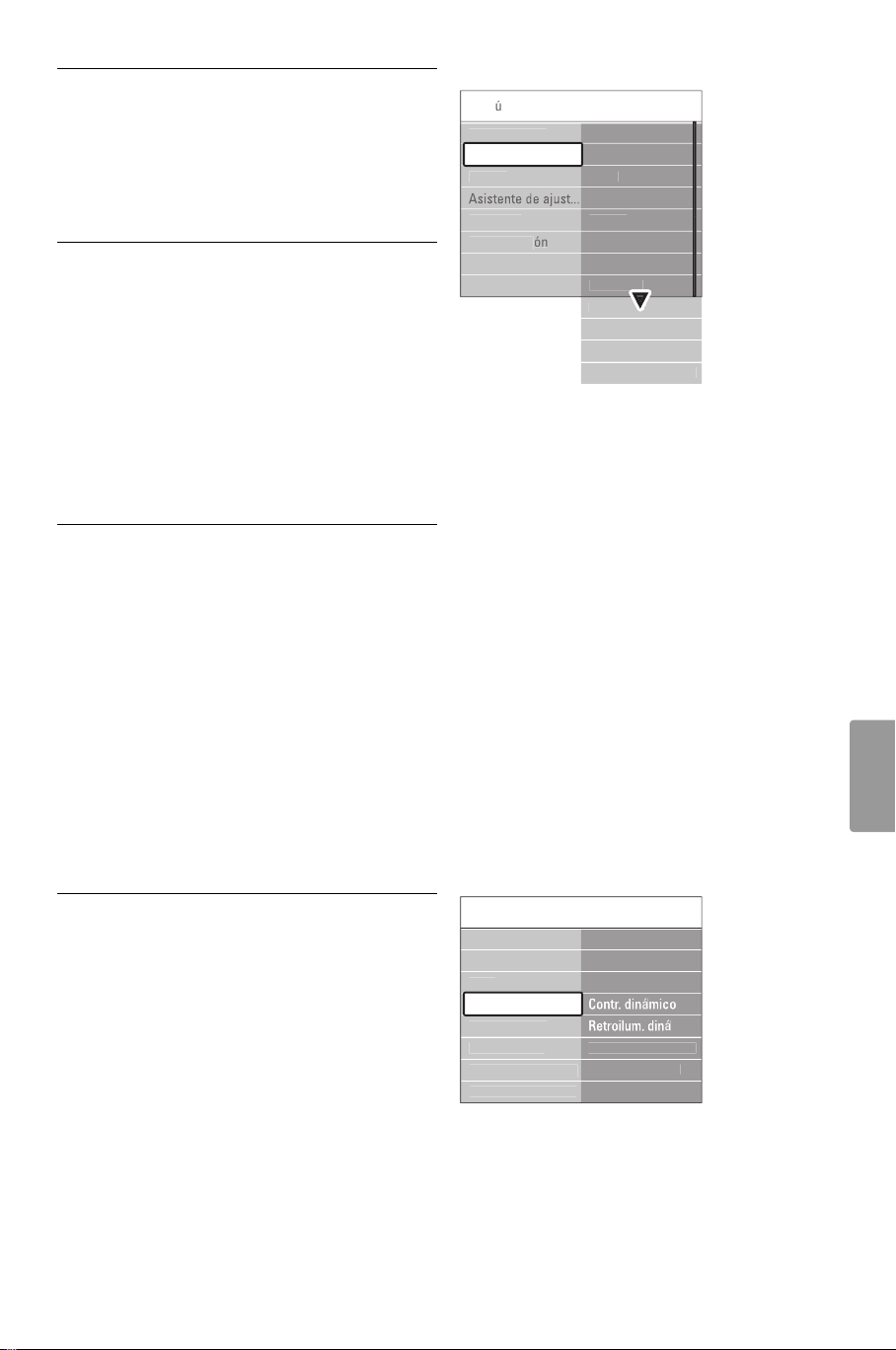
5.3 Ajustes de imagen y sonido
us
on
CD
ado
á
ámica
G
or
n
educ. de
do
o
us
ol
z
a
odo format auto...
Pixel Plus
n
C
e
o
o
C
r
z
Active control
z
a
odo format auto...
ce
educ. de
do
en
ú
n
o
i
ó
t
j
La primera vez que encendió el televisor, seleccionó
los valores preferidos de imagen, sonido y
Ambilight. En las siguientes secciones, se describe
cómo modificar o reajustar dichos valores.
5.3.1 Ajustes smart
Ajusta el televisor a uno de los valores predefinidos.
Cada ajuste combina imagen, sonido y Ambilight.
‡ Pulse Menu.
® Seleccione Ajustes smart.
ÒPulse π para acceder a la lista.
† Pulse o o œ para seleccionar un ajuste.
º Pulse OK.
◊Pulse Menu para salir del menú TV.
Ajustes smart: Personal,Vivo, Estándar, Cine, Ahorro
de energía, Juego.
5.3.2 Asistente de ajustes
Utilice el Asistente de ajustes para tener una
orientación mientras realiza ajustes básicos de la
imagen y el sonido de forma fácil. Siga las
instrucciones en pantalla.
‡ Pulse Menu.
® Seleccione Asistente de ajustes y pulse π para
entrar.
ÒPulse el botón verde para iniciar el asistente.
† Pulse p o π para seleccionar el lado izquierdo
o derecho para realizar la elección.
º Pulse el botón verde para pasar al siguiente
ajuste. Pasará por varios ajustes.
◊Cuando termine, pulse el botón verde para
guardar todos los ajustes.
M
Ajustes smar
Image
Sonid
Opciones
Configurac
Image
ontrast
Brill
olo
Mati
Real
R
l rui
Ton
Sensor de lu
Formato de pantall
M
• Realce
Cambia el nivel de realce de los detalles finos.
• Reduc. del ruido
Filtra y reduce el ruido de la imagen. Ajuste el
nivel a Mínimo, Medio, Máximo o Apagado.
•Tono
Establece los colores como Normal, Cálido
(rojizo) o Frío (azulado). Seleccione
Personalizado para crear un ajuste propio en el
menú Personalizado.
•Personalizado
Pulse el botón verde para seleccionar cada
barra y cambiar el valor de:
- R-WP punto blanco rojo
- G-WP punto blanco verde
- B-WP punto blanco azul
- R-BL nivel negro rojo
- G-BL nivel negro verde
• Pixel Plus
Controla los ajustes avanzados del Pixel Plus
Engine, gracias al cual se obtiene la mejor nitidez,
contraste, color y movimiento.
ESPAÑOL
5.3.3 Ajustes de imagen
Esta sección describe cómo configurar todos los
ajustes de imagen individualmente.
‡ Pulse Menu.
® Seleccione Imagen y pulse π para acceder a la
lista.
ÒPulse o o œ para seleccionar un ajuste.
• Contraste
Cambia el nivel de las partes claras de la imagen
pero mantiene sin cambios las partes oscuras.
• Brillo
Cambia la intensidad de la luz de toda la imagen.
• Color
Cambia el nivel de saturación.
• Matiz
Si se sintoniza NTSC, este nivel compensa las
variaciones del color.
Cómo sacar más partido al televisor
Image
R
l rui
Ton
Pixel Pl
Active contr
Sensor de lu
Formato de pantall
M
Pixel Pl
HD Natural Moti
100 Hz Clear L
Realce avanz
Artif. de red. MPE
Realce del col
- HD Natural Motion
Elimina la vibración del movimiento y
reproduce éste de manera fluida, sobre todo en
las películas.
13
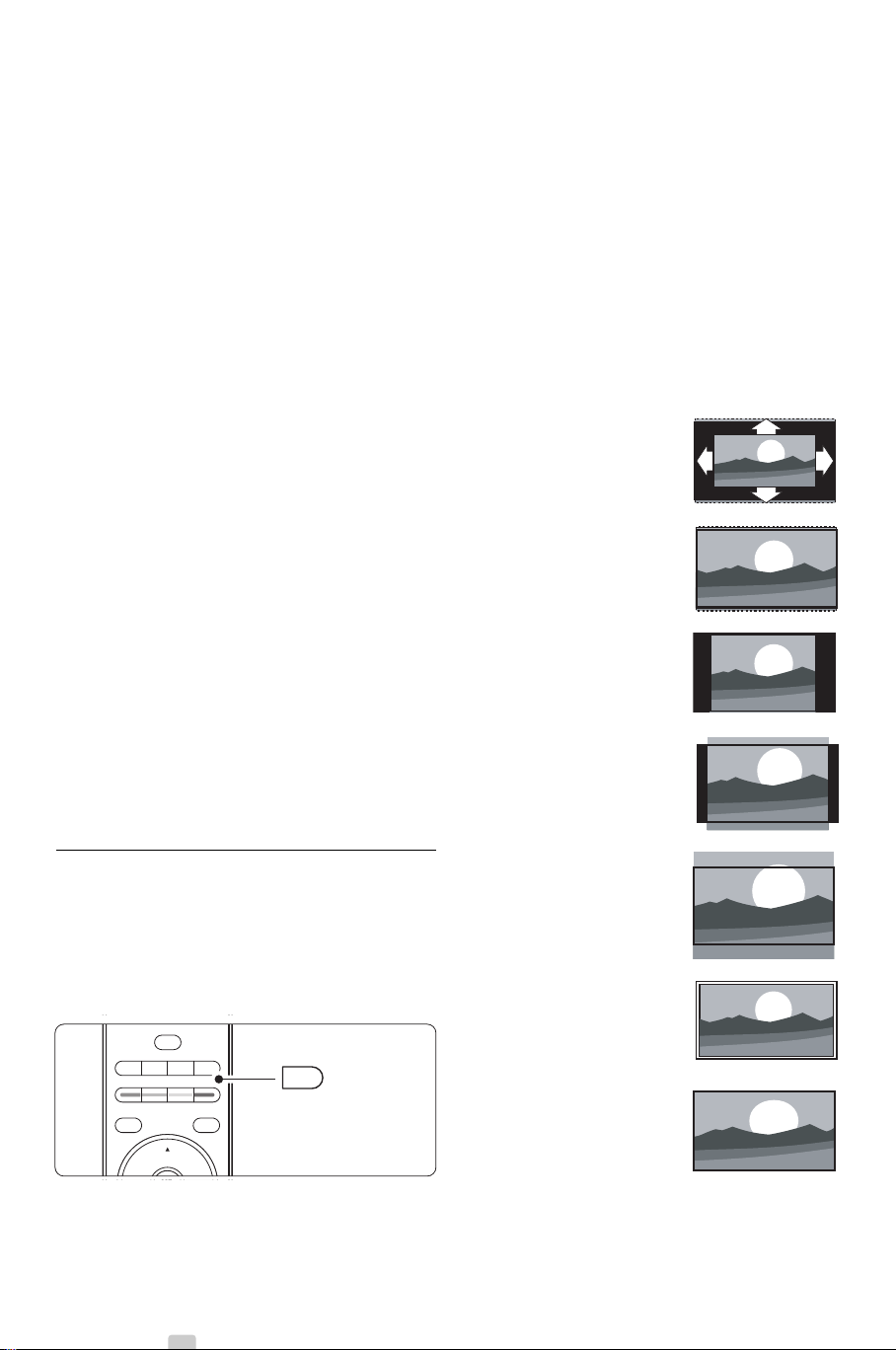
- 100 Hz Clear LCD
DEMO
OPTION
GUIDE
a
v
INPUT
j b
q
MHEG
CANCEL
q
Produce un extraordinario realce de la
reproducción del movimiento, mejora el nivel de
negro, contraste alto sin parpadeos, imagen sin
problemas y un ángulo de visualización más amplio.
- Realce avanzado
Permite un realce superior, especialmente en las
líneas y los contornos de la imagen.
- Contr. dinámico
Establece el nivel al que el televisor realza
automáticamente los detalles de las zonas
oscuras, intermedias y claras de la imagen.
- Retroiluminación dinámica Establece el nivel al
que se puede reducir el consumo de energía
atenuando la intensidad de brillo de la pantalla
Elija las opciones necesarias para un mejor
consumo de energía o para ver la imagen con
la mejor intensidad de brillo.
- Artefacto de reducción de MPEG
Suaviza las transiciones en imágenes digitales.
- Realce del color
Hace los colores más vivos y mejora la
resolución de los detalles en colores claros
• Active Control
Corrige todas las señales entrantes para ofrecer
la mejor imagen posible.
Activa o desactiva Active Control
• Sensor de luz
Ajusta la imagen según las condiciones de
iluminación de la habitación. Activa o desactiva
Sensor de luz.
• Formato de pantalla / Modo format automatico
Consulte la sección 5.3.4 Formato de pantalla
panorámica.
5.3.4 Formato de pantalla panorámica
Evita que aparezcan franjas negras en los lados o en la
parte superior e inferior de la imagen. Cambia el
formato de la imagen de forma que ocupe toda la
pantalla.
‡ Pulse q para activar el menú Formato de
pantalla.
† Pulse o para mover la imagen hacia arriba y
poder ver los subtítulos completos.
à Consejo
Se recomienda el ajuste Formato automático para
que la distorsión sea mínima.
•Formato automático (No para PC.)
Aumenta la imagen de forma automática para
que ocupe toda la pantalla. Seguirán viéndose los
subtítulos. Puede ajustar el Formato automático
de dos maneras diferentes.
‡ En el Menú TV, seleccione Imagen > Modo de
formato automático.
® Seleccione Relleno automático para ocupar el
máximo espacio posible
de la pantalla. Seleccione
Zoom automático para
mantener el formato de
imagen original pero
poder ver las barras
negras.
• Super zoom (No para HD.)
Elimina las franjas negras a
los lados de las emisiones
4:3. La distorsión es
mínima.
• 4:3 (No para HD.)
Muestra el formato clásico
4:3.
• Ampliar imág. 14:9
(No para HD.)
Aumenta el formato a 14:9.
• Ampliar imág. 16:9
(No para HD.) Aumenta el
formato a 16:9.
• Pantalla panorámica
Amplía el formato a 16:9.
• Sin escala (Sólo para HD y
PC.)
Realce máximo. Puede
aparecer distorsión en los
bordes. Pueden aparecer
barras negras en imágenes
del PC.
® Pulse o o œ para seleccionar un formato de
pantalla disponible.
ÒPulse OK.
14 Cómo sacar más partido al televisor
rNota
No olvide dar un nombre a la conexión en el menú
Conexiones. Consulte la sección 7.4.1 Asignación
de un nombre a los dispositivos.
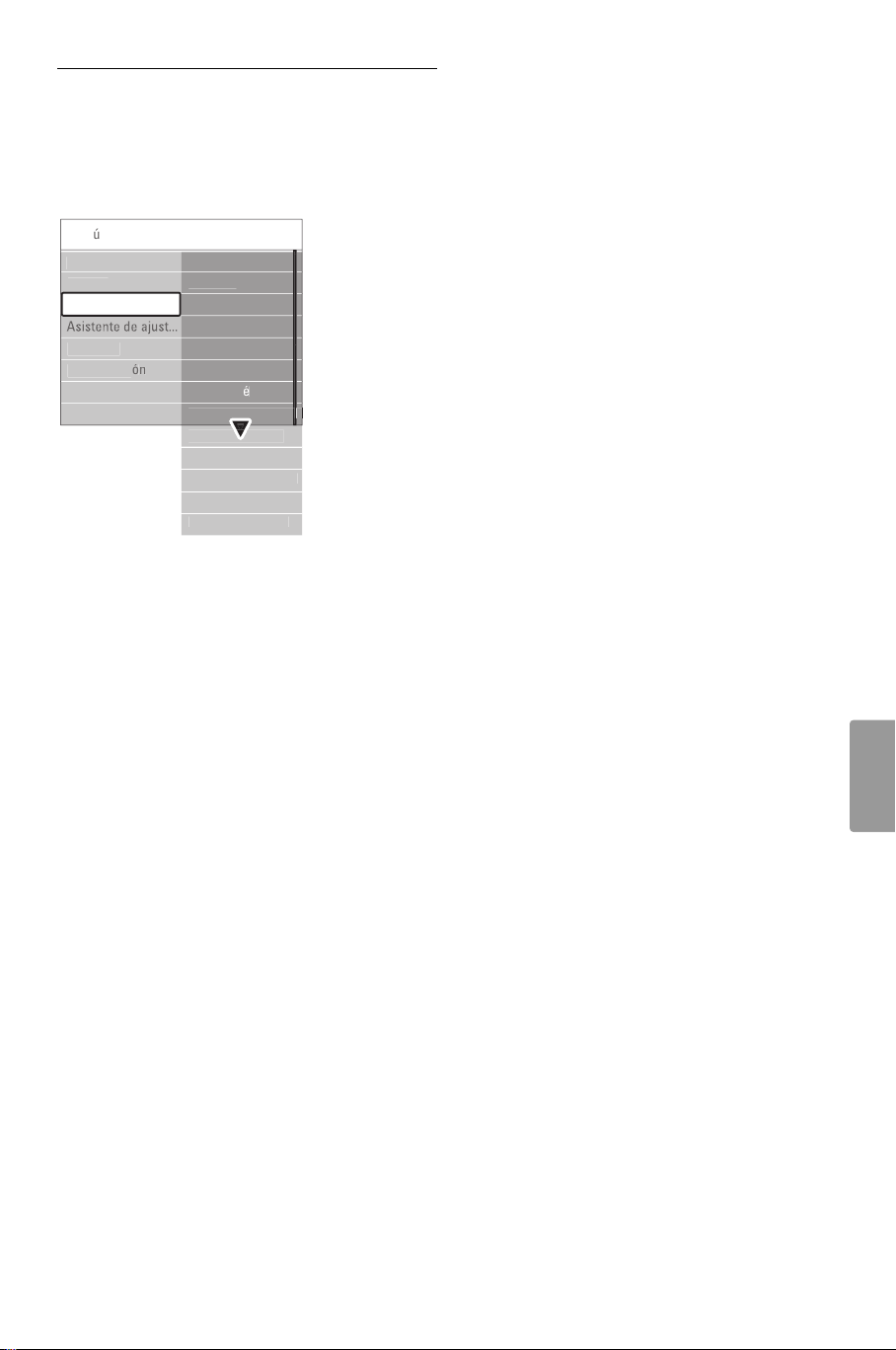
5.3.5 Ajustes de sonido
o
cua
ador
audio
en
suales
ce
I
t
éreo
.
Altavoces del telev..
es d
Tipo de surround
sur
ar
.
en
.
en
ú
n
o
i
ó
t
Esta sección describe cómo configurar todos los
ajustes de sonido.
‡ Pulse Menu y seleccione Sonido.
® Pulse π para acceder a la lista.
ÒPulse o o œ para seleccionar un ajuste.
M
Ajustes smar
Image
Sonid
Opciones
Configurac
Sonid
E
liz
Volum
Vol.-Defic.vi
Balan
Idioma
Dual I/I
Mono/Es
Volumen auricul
Niv. autom. de vol..
Niv. de volum
Surround autom..
• Ecualizador
Cambia los graves y agudos del sonido.
Seleccione cada barra para cambiar el ajuste.
•Volumen
Cambia el volumen. Cuando se ajuste el volumen
con V, aparece una barra de volumen. Si no
quiere que aparezca, vaya a Menú TV >
Configuración > Instalación > Preferencias y pulse
π para acceder a la lista y seleccione Barra de
volumen apagada
• Volumen – Deficientes visuales (sólo para Reino
Unido)
Cambia el idioma del audio de Deficientes
visuales seleccionado en el menú Configuración,
Instalación. Consulte la sección 6.1 Instalación
automática.
• Balance
Ajusta el balance de los altavoces izquierdo y
derecho para ajustarse del mejor modo a la
posición de escucha.
• Idioma audio
Cuando se instalan y sintonizan canales digitales,
es posible acceder a una lista de idiomas de
audio en relación con el programa actual.
Para cambiar de forma permanente el idioma de
audio, consulte la sección 6 Instalación de canales.
• Dual I/II
Si se sintonizan, puede elegir entre dos idiomas
diferentes.
• Mono/Estéreo
Si se encuentra disponible la emisión en estéreo,
podrá seleccionar Mono o Estéreo por canal de
televisión.
• Altavoces del televisor
Si ha conectado un sistema de audio al televisor,
puede apagar los altavoces de éste.
Esta opción está disponible únicamente si el
ajuste EasyLink está activado. Consulte Menú >
Configuración > Instalación > Preferencias >
EasyLink. Seleccione Automático (EasyLink) para
que el sistema de audio reproduzca
automáticamente el sonido del televisor.
• Tipo de surround
Para seleccionar un sonido más espacial si se
emite o está disponible desde un dispositivo
conectado.
• Volumen auricular
Cambia el volumen de los auriculares. Puede
silenciar los altavoces del televisor con el botón
¬ del mando a distancia.
• Nivelador automát. de volumen
Reduce las diferencias repentinas de volumen,
como al principio de los anuncios o cuando se
cambia de un canal a otro. Seleccione Encendido
o Apagado para activarlo o desactivarlo.
• Nivelador de volumen
Equilibra las diferencias de volumen entre los
canales o dispositivos conectados.
‡ Cambie al canal o dispositivo que desee para
nivelar la diferencia de volumen.
® Seleccione Nivelador de volumen en el menú
Sonido y cambie el volumen.
• Surround automático
Cambia el televisor de forma automática al mejor
tipo de sonido surround sintonizado. Seleccione
Encendido o Apagado para activarlo o
desactivarlo.
ESPAÑOL
Cómo sacar más partido al televisor 15
